Come trovare una foto su Google
Navigando in Rete, ti sei imbattuto in un bellissimo paesaggio che avevi già visto in precedenza, ma purtroppo non ricordi come si chiama il luogo immortalato. Hai quindi provato a fare qualche ricerca online, ma senza successo. Vorresti pertanto sapere se è possibile dare “in pasto” a Google la foto che hai trovato e risalire così a immagini simili e informazioni sul luogo immortalato. Le cose stanno così, dico bene? Allora non ti preoccupare: si tratta di un'operazione non solo fattibile, ma anche molto semplice da compiere.
Se vuoi saperne di più e vuoi scoprire in dettaglio come trovare una foto su Google, non devi far altro che continuare a leggere. Nelle righe successive, infatti, ti spiegherò come usare il celebre motore di ricerca per effettuare ricerche partendo da una foto presente sul proprio computer, sul proprio smartphone o sul proprio tablet oppure un'immagine disponibile online. Questa pratica viene chiamata “ricerca inversa” e si distingue dalla classica funzione di ricerca per il fatto che, come input, viene usata una foto e non un testo. I risultati forniti comprendono foto uguali o simili a quella inserita e le pagine su cui queste sono ospitate.
Detto questo, direi che possiamo passare all'azione. Se vuoi approfondire l'argomento, non devi far altro che prenderti un po' di tempo libero e mettere in pratica le istruzioni che trovi qui sotto. Ti posso assicurare che riuscirai a raggiungere il tuo obiettivo in un battibaleno. Ti auguro una buona lettura e ti faccio un grosso in bocca al lupo per tutto!
Indice
- Come trovare una foto su Google dal computer
- Come cercare una foto su Google dal cellulare
- Come trovare una foto della Galleria su Google
- Come trovare foto account Google
- Alternative a trovare una foto su Google
Come trovare una foto su Google dal computer
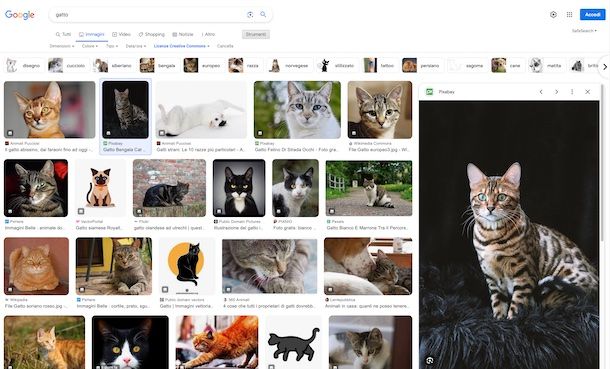
Se quello che desideri fare è capire come trovare una foto su Google da computer, ti comunico che puoi riuscirci sia usando sia la classica ricerca testuale che la ricerca inversa, tutto mediante Google Immagini, il servizio di “big G” specifico per la ricerca delle immagini, appunto.
Per effettuare una ricerca testuale, il primo passo che devi compiere è quello di avviare il browser che solitamente impieghi per navigare in Rete da computer (es. Chrome) e collegarti alla home page di Google Immagini, inserire le parole chiave nella barra di ricerca presente al centro della schermata e premere sull'icona della lente d'ingrandimento presente a destra, oppure puoi premere il tasto Invio sulla tastiera.
Una volta compiuti i passaggi di cui sopra, si aprirà la schermata con tutte le immagini associate alla ricerca effettuata. Per cercare una foto su Google con maggiore facilità, puoi aiutarti premendo sul tasto Strumenti in alto e servendoti degli ulteriori menu che vedi comparire per applicare de filtri.
Per la precisione, facendo clic sul menu Dimensioni puoi scegliere una delle opzioni disponibili tra Qualsiasi Dimensione, Grandi, Medie o Icone, mentre cliccando sul menu Colore puoi decidere il colore prevalente delle foto di tuo interesse tra Qualsiasi colore, Bianco e nero, Trasparente o selezionando un colore esatto.
Facendo clic sul menu Tipo puoi determinare il tipo esatto di immagini da cercare scegliendo tra Qualsiasi tipo, ClipArt, Disegni e GIF, mentre mediante il menu Data/ora puoi decidere di vedere le foto che sono state pubblicate online solo entro un determinato arco di tempo impostando un'opzione a tua scelta tra Qualsiasi data, Ultime 24 ore, Ultimi 7 giorni, Ultimo mese o Ultimo anno.
C'è poi il menu Diritti di utilizzo che consente di determinare di visualizzare solo immagini rispondenti a determinati diritti di utilizzo tra Tutti, Licenze Creative Commons o Licenze commerciali e altre licenze. A questo proposito, ti faccio notare che la classificazione delle immagini su Google non garantisce che le licenze delle foto siano realmente libere per l'utilizzo e/o la modifica. Per maggiori dettagli sulla questione, ti suggerisco la lettura della mia guida specifica su come sapere se un'immagine è protetta da copyright.
Nella parte in alto della pagina trovi anche ulteriori parole chiave correlate che puoi selezionare per rendere ancora più precisa la tua ricerca.
Una volta trovata l'immagine di tuo interesse, premi sopra alla sua miniatura per ingrandirla. Adesso, puoi utilizzare il pulsante Visita per aprire direttamente il sito Internet su cui è stata pubblicata, il tasto Condividi per condividere l'immagine e quello Salva per aggiungere la foto alle immagini preferite. Non manca, poi, la possibilità di inviare un feedback sul contenuto, premendo sul pulsante con i tre punti in verticale in alto a destra e scegliendo l'opzione Segnala questo risultato dal menu proposto.
Ora passiamo, invece, alla ricerca inversa. Per utilizzare questa funzionalità, non devi far altro che collegarti sempre alla pagina ufficiale di Google Immagini, ma questa volta devi premere sull'icona della macchina fotografica presente nella barra di ricerca.
In seguito, decidi se basare la ricerca su un'immagine proveniente dal Web, incollando il link nel campo Incolla link immagine e premendo sul pulsante Cerca, oppure se effettuare l'upload di una foto dal tuo computer, premendo sul collegamento carica un file o trascinando l'immagine nell'area Trascina un'immagine qui.
Ottimo, ora non ti resta che attendere qualche istante e il servizio ti proporrà l'impiego di Google Lens, con una serie di foto simili a quella che hai caricato nella scheda Cerca, mentre premendo sul tasto Trova fonte dell'immagine che si trova nella parte in alto della foto stessa puoi risalire alla fonte dell'immagine, andando a consultare i link proposti per vedere se tra questi c'è quello che stai cercando.
Ti segnalo altresì che regolando il rettangolo di selezione sull'immagine puoi affinare la visione degli elementi correlati, mentre selezionando la scheda Testo in basso puoi trovare i testi nella foto e accedendo a quella Traduttore puoi tradurre ciò che c'è scritto nell'immagine.
Come cercare una foto su Google dal cellulare
Vediamo, adesso, come cercare una foto su Google dal cellulare (oltre che dal tablet, non sussistono differenze). Trovi spiegato di seguito come riuscirci, è un vero e proprio gioco da ragazzi.
Google Immagini
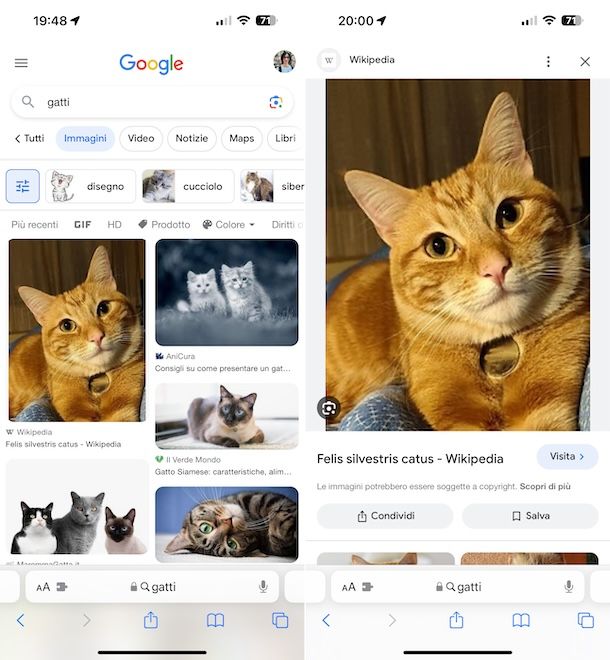
Google Immagini è disponibile anche da dispositivi mobili e funziona in un modo molto simile alla sua versione desktop, ma in tal caso non è disponibile la funzione di ricerca inversa, è possibile solo eseguire la ricerca testuale.
Ciò detto, per trovare una foto su Google agendo da mobile, provvedi in primo luogo ad avviare il browser che solitamente utilizzi dal tuo dispositivo mobile (es. Chrome su Android o Safari su iOS/iPadOS), dopodiché recati su google.it/imghp e digita nella barra di ricerca le parole chiave da usare, dopodiché premi il tasto per avviare la ricerca (es. Cerca) che trovi sulla tastiera virtuale del dispositivo.
Successivamente, ti saranno proposte tutte le immagini rispondenti alla ricerca effettuata. Puoi eventualmente affinare la visualizzazione dei risultati facendo tap sull'icona con i cursori in alto a sinistra e usando i filtri proposti.
Più precisamente, per visionare solo le foto più recenti fai tap sulla voce Più recenti, per visionare solo le GIF fai tap sulla voce GIF, mentre per vedere solo le immagini in alta definizione seleziona la voce HD.
Puoi anche prendere visione solo delle immagini relative a prodotti acquistabili online facendo tap sulla voce Prodotto, mentre mediante il men Colore puoi selezionare uno dei colori disponibili per visualizzare solo le foto con una determinata tinta prevalente.
Inoltre, tramite il menu Diritti di utilizzo, puoi scegliere le opzioni Licenze Creative Commons e Licenze commerciali e altre licenze per visualizzare esclusivamente le foto rispondenti ai diritti di utilizzo in questione.
Inoltre, nella parte alta della schermata ci sono altre parole chiave correlate di cui puoi avvalerti per migliorare maggiormente la visualizzazione dei risultati.
Quando trovi un'immagine che ti interessa, fai tap sulla sua miniatura per vederla in modo ingrandito. Premendo poi sul tasto con i tre punti in verticale in alto a destra puoi scegliere dal menu proposto l'opzione Salva per salvare immagine, quella Condividi per condividerla e quella Segnala per inoltrare a Google un feedback.
In basso, poi, ci sono i contenuti correlati, mentre sotto la foto scelta c'è il tasto Visita per visitare il sito Internet su cui è pubblicata la foto.
App Google (Android/iOS/iPadOS)
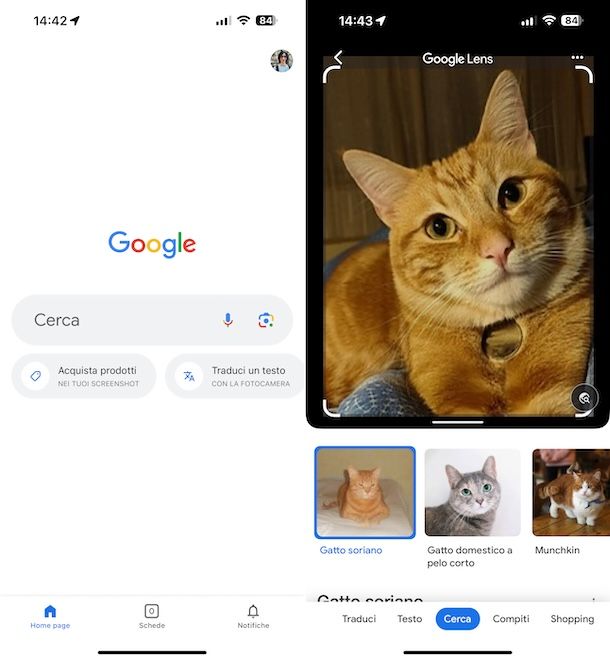
Un altro metodo per trovare una foto su Google consiste nell'usare l'app Google, disponibile sia per Android che per iOS/iPadOS, la quale consente di cercare contenuti su Google e di trovare anche le foto, sia effettuando la ricerca testuale che, in tal caso, andando eseguire la ricerca inversa.
Per eseguire la ricerca testuale, digita nella barra di ricerca dell'app le parole chiave da usare, dopodiché premi il tasto per avviare la ricerca (es. Cerca) che trovi sulla tastiera virtuale del dispositivo e seleziona la scheda Immagini nella schermata seguente, dunque procedi in maniera analoga a come ti ho già spiegato nel capitolo sulla versione Web di Google Immagini.
Per la ricerca inversa, invece, fai tap sull'icona della macchina fotografica sulla barra di ricerca per caricare una foto su Google dalla galleria del dispositivo mediante l'elenco in basso, oppure scattane una al momento con la fotocamera premendo sul pulsante con la macchina fotografica in cima alla schermata.
Successivamente, usa la scheda Cerca situata in basso per prendere visione de contenuti correlati e regolando il rettangolo di selezione sulla foto puoi anche affinarne la visione.
Invece, facendo tap sull'icona con il mappamondo e la lente d'ingrandimento in basso a destra puoi risalire alla fonte, mentre premendo sul tasto (…) in alto a destra puoi selezionare l'opzione Invia feedback.
Ti segnalo anche la presenza, nella parte in basso della schermata, delle schede Traduci, Testo, Compiti, Shopping e Luoghi che consentono di tradurre i testi in foto, estrapolare i testi, risolvere equazioni matematiche, fare acquisti o avere maggiori dettagli sui luoghi, rispettivamente.
Come trovare una foto della Galleria su Google
Come dici? Hai caricato delle foto nella galleria di Google Foto e non riesci più a trovarle? Non preoccuparti, trovare una foto della Galleria su Google un'operazione semplice e adesso ti spiegherò come riuscirci, sia agendo da cellulare (o tablet) che da computer.
Dal cellulare
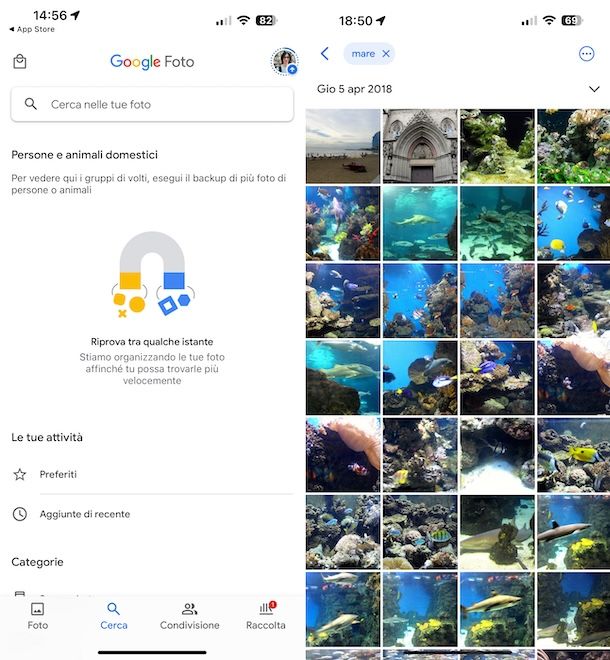
L 'app Google Foto, che è disponibile sia per Android che per iOS/iPadOS, consente di sincronizzare le foto e i video della galleria del cellulare (o del tablet) su uno spazio online. Le foto archiviate sullo spazio cloud del servizio (che prevede uno spazio di archiviazione dei contenuti di 15 GB gratuiti) possono essere visualizzate anche da smartphone e tablet: ti spiego subito come fare.
Tanto per cominciare, avvia l'app di Google Foto sul tuo dispositivo, sfiorando l'icona che trovi nella home screen, dunque effettua il login al tuo account Google (se necessario), sfiora il tasto Esegui backup come [tuo nome] e concedi tutti i permessi eventualmente richiesti, in maniera tale da mettere una foto su Google dal telefono (o dal tablet).
Una volta compiuti i passaggi di cui sopra, se ti stai domandando “Dove trovo le foto salvate su Google?” non ti resta che sfiorare la voce Cerca situata in basso e digitare nella barra di ricerca una parola chiave. Solitamente, le foto vengono automaticamente suddivise in base al luogo e al periodo in cui sono state scattate. Ad esempio, per vedere gli scatti legati al tuo viaggio di lavoro a Milano, scrivi Milano e premi sul tasto per avviare la ricerca (es. Cerca) annesso alla tastiera virtuale. In questo modo, compariranno a schermo tutte le immagini legate a quell'evento.
Puoi anche cercare immagini in base a ciò o chi ritraggono (es. torta di compleanno per visualizzare le foto che ritraggono una torta di compleanno, oppure [nome persona] per visualizzare le foto che ritraggono la persona cercata).
Ti faccio altresì notare che sempre agendo dalla sezione Cerca puoi visualizzare le foto organizzate direttamente da Google Foto per tipologia, selezionando le voci che trovi nelle sezioni Le tue attività, Creazioni e Categorie. Per approfondimenti, ti consiglio la lettura della mia guida specifica su come funziona Google Foto.
Da computer
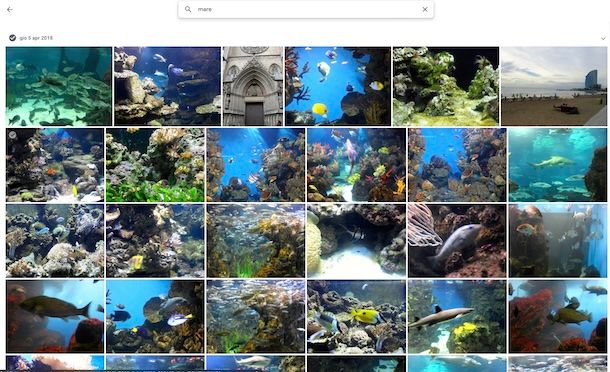
Trattandosi di uno strumento basato sul cloud, Google Foto è facilmente accessibile anche tramite browser, quindi da computer. Il suo funzionamento, in questo caso, è praticamente identico a quello dell'app per Android e iOS/iPadOS che ti ho de
Per utilizzare Google Foto computer, recati dunque sul sito ufficiale del servizio e premi sul pulsante azzurro Vai a Google Foto presente al centro della pagina. Effettua pertanto il login al tuo account Google (se necessario) e dovresti trovare tutte le foto caricate dal tuo smartphone. Se, invece, in precedenza non avevi già provveduto a pubblicare una foto su Google o anche più scatti, puoi effettuarne la selezione dal tuo computer previo clic sul tasto Carica in alto a destra.
Successivamente, se ti stai chiedendo _“Come trovare le mie foto su Google?”, digita le parole chiave nella barra di ricerca in alto e premi il tasto Invio sulla tastiera. Per vedere gli scatti del tuo viaggio lavorativo in Toscana, ad esempio, scrivi “Toscana” e premi il tasto Invio sulla tastiera. Compariranno così a schermo tutte le foto legate alla ricerca effettuata. Più facile di così?
Ti segnalo altresì che accedendo alla sezione Esplora tramite il menu laterale di sinistra puoi visualizzare le immagini suddivise direttamente da Google Foto per tipologia, selezionando le voci che trovi nelle sezioni Le tue attività, Creazioni e Categorie.
Come trovare foto account Google
Ti piacerebbe trovare foto account Google, ma non sai in che modo riuscirci? Non ti preoccupare: ti spiego immediatamente come procedere. Trovi le istruzioni di cui hai bisogno proprio qui sotto.
Da computer
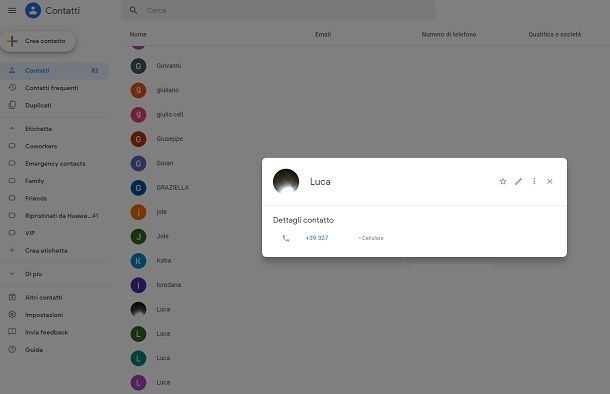
Se preferisci agire da computer, sappi che puoi procedere tramite qualsiasi browser per la navigazione Web, usando il portale ufficiale Google Contatti, che permette di gestire la rubrica del proprio account Gmail e visualizzare l'immagine associata agli account Google dei propri contatti.
Per procedere, devi quindi collegarti alla home page di Google Contatti ed effettuare il login al tuo account Google (se necessario), dopodiché compariranno sullo schermo tutti i contatti che hai associato al tuo profilo.
Nel caso in cui non visualizzassi i contatti, puoi premere sul pulsante Crea contatto presente in alto a sinistra e aggiungere l'account del tuo amico, completando i campi Nome, Cognome, Società, Qualifica, Email, Telefono e Note.
Ora, per visualizzare la foto profilo associata a un contatto, tutto ciò che devi fare è premere sul nome dell'account. In alto a sinistra troverai la foto dell'account e premendo sopra di essa potrai anche caricare un'immagine dal tuo computer per ricordarti meglio di quella persona.
Dal cellulare
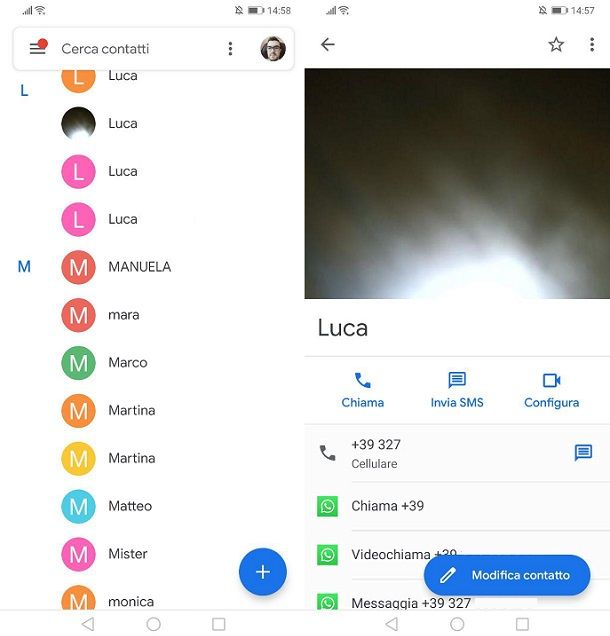
Anche l'app Google Contatti per cellulare (e tablet) e più precisamente per Android permette di visualizzare la foto del profilo Google altrui.
Per procedere, non devi far altro che avviare l'applicazione in oggetto (molto probabilmente è preinstallata sul tuo smartphone, ma in caso contrario puoi effettuarne il download dalla relativa sezione del Play Store, attuando la consueta procedura), selezionare l'account Google in cui hai salvato i contatti e premere sul nome della persona di tuo interesse: troverai la sua immagine del profilo in alto e potrai ingrandirla con un semplice tap su di essa.
Nel caso in cui tu non abbia salvato i contatti sul tuo account Google, puoi fare questo premendo sull'icona (+) presente in basso a destra e completando i campi Nome, Cognome, Società, Telefono, Cellulare, Email e Casa, nella schermata che si apre.
Alternative a trovare una foto su Google
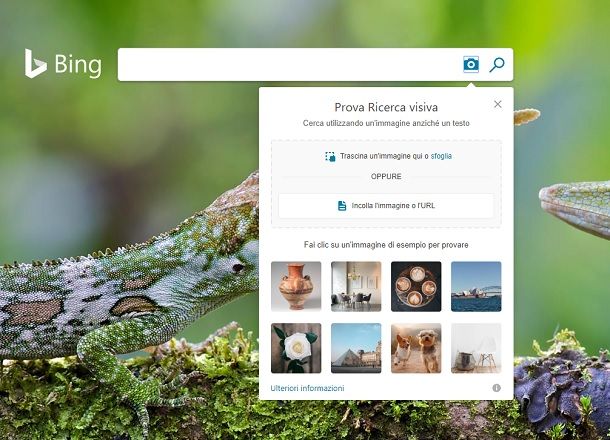
Oltre a Google, esistono anche altri motori di ricerca che consentono di trovare immagini sul Web: lascia che te ne consigli alcuni tra i migliori. Eccoli.
- Bing — è il motore di ricerca di Microsoft. Permette sia la ricerca per parola chiave che quella inversa.
- DuckDuckGo — anche il motore di ricerca noto per l'elevata attenzione alla privacy permette di cercare foto su Internet. Tuttavia, non è possibile effettuare la ricerca inversa.
Per approfondimenti, potresti trovare utile consulta la mia rassegna dedicata specificamente ai migliori motori di ricerca.

Autore
Salvatore Aranzulla
Salvatore Aranzulla è il blogger e divulgatore informatico più letto in Italia. Noto per aver scoperto delle vulnerabilità nei siti di Google e Microsoft. Collabora con riviste di informatica e cura la rubrica tecnologica del quotidiano Il Messaggero. È il fondatore di Aranzulla.it, uno dei trenta siti più visitati d'Italia, nel quale risponde con semplicità a migliaia di dubbi di tipo informatico. Ha pubblicato per Mondadori e Mondadori Informatica.






